如何在 Mac 上從終端下載種子
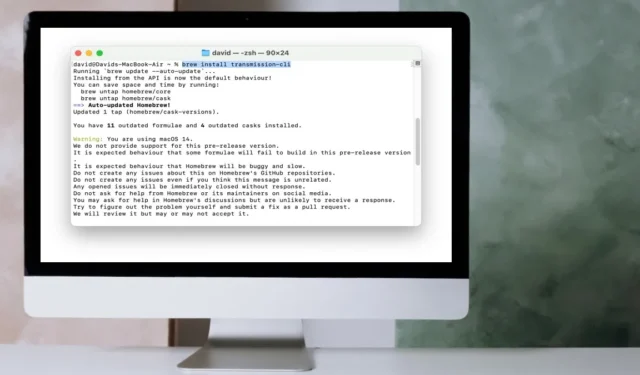
使用 Mac 的終端應用程序下載 torrent 可能看起來很麻煩,但是命令行對於這一特定任務來說至少有一個很好的理由:效率。與傳統的基於 GUI 的 torrent 客戶端相比,通過終端下載 torrent 使用的系統資源要少得多,這很好,因為 torrent 可能需要很長時間才能下載。本教程展示瞭如何開始!
在 Mac 上安裝 Transmission CLI
要從Terminal下載種子,您需要合適的工具。我們使用“Transmission CLI”,這是Transmission的命令行界面 (CLI) 版本,Transmission 是一種流行的多平台 torrent 客戶端。
如果您的 Mac 上已經安裝了 Homebrew 包管理器,那麼安裝過程就很簡單。如果您尚未安裝 Homebrew,請查看我們有關如何啟動和運行它的綜合指南。安裝 Homebrew 後,請按照下列步驟操作:
啟動終端應用程序,輸入以下命令:
brew install transmission-cli

使用和配置傳輸 CLI
現在您已經在 Mac 上安裝了 Transmission CLI,接下來就可以開始使用它了。如果您嘗試通過在終端中輸入來啟動 torrent 客戶端transmission-cli,它只會輸出所有可用選項的列表。要使用 Transmission CLI 開始下載 torrent,請在終端中輸入以下命令:
transmission-cli <path/to/file|url|magnet>
- 替換
<path/to/file|url|magnet>為 torrent 文件的路徑、torrent 的 URL 或磁力鏈接。
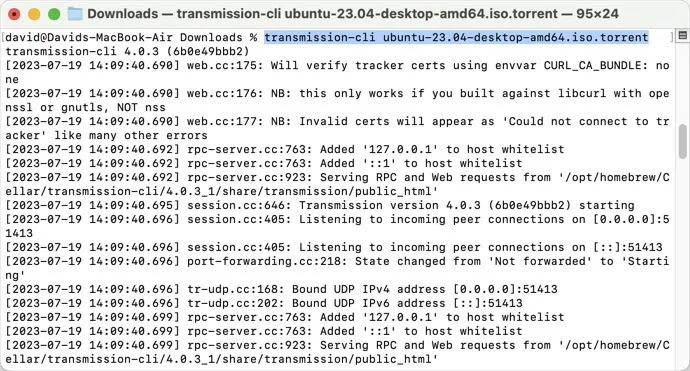
- 此命令指示 Transmission CLI 開始從當前活動文件夾下載指定的 torrent 文件,並將下載的數據存儲在同一位置。請注意路徑開頭沒有正斜杠。如果您的 torrent 文件位於其他位置,您可以提供其絕對路徑:
transmission-cli Downloads/Linux/ubuntu-23.04-desktop-amd64.torrent
更改下載位置
-w您還可以使用或選項指定所需的下載位置--download-dir。例如,下載 torrent 並將其保存在“文檔”文件夾中。使用以下命令:
transmission-cli -w ~/Documents/ Downloads/Linux/ubuntu-23.04-desktop-amd64.torrent
控制下載和上傳速度
要設置最大下載速度,請使用-d或--downlimit選項,後跟所需的速度(以千字節每秒 (kB/s) 為單位)。例如,限制下載速度為500kB/s,命令如下:
transmission-cli -d 500 -w ~/Documents/ Downloads/Linux/ubuntu-23.04-desktop-amd64.torrent
同樣,要設置最大上傳速度,請使用-u或--uplimit選項。例如,要將上傳速度限制為 100kB/s,請輸入:
transmission-cli -u 100 -w ~/Documents/ Downloads/Linux/ubuntu-23.04-desktop-amd64.torrent
經常問的問題
洪流合法嗎?
洪流行為本身是合法的。洪流只是一種向大量人群分發文件的方法。然而,當您在未經所有者許可的情況下下載受版權保護的材料時,合法性就會成為問題。
終端 torrent 客戶端速度更快嗎?
終端 torrent 客戶端下載文件的速度本質上並不比 GUI torrent 客戶端更快,但它們確實使用更少的系統資源,這在某些情況下可以提高下載速度。
我可以遠程控制傳輸嗎?
是的!Transmission 提供了一些遠程控制插件,您可以利用它們來管理從其他設備下載的 torrent。
圖片來源:Pexels。所有屏幕截圖均由 David Morelo 製作。



發佈留言